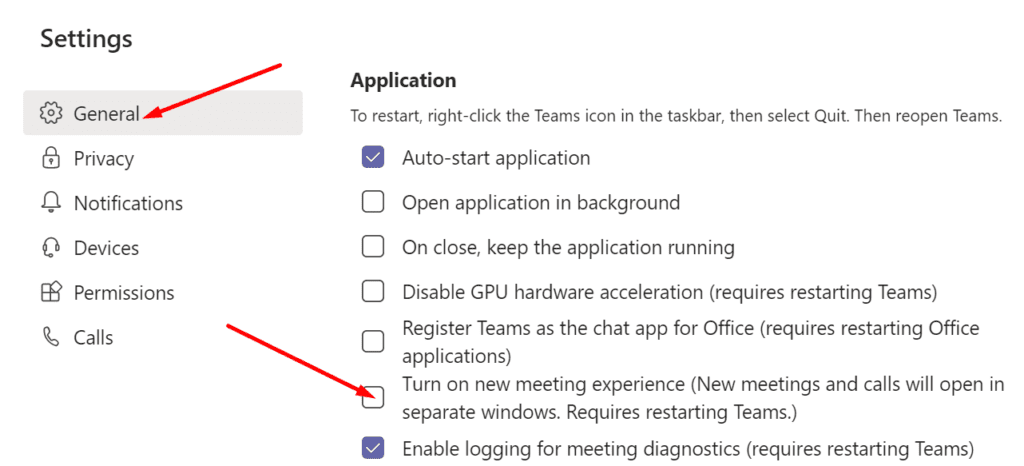Si desea ver a todos los participantes de la reunión en Microsoft Teams, debe activar la opción Galería grande. Por cierto, el número máximo de participantes de la reunión que la aplicación puede mostrar en una pantalla está limitado a 49 usuarios.
Como puede ver, la vista de galería grande es una opción muy útil. La mala noticia es que a veces puede dejar de funcionar repentinamente y volver a la vista de cuadrícula de 3×3. Sigamos adelante y exploremos las soluciones que puede utilizar para solucionar este problema.
¿Por qué no puedo ver la vista de galería grande en Microsoft Teams?
Activar la nueva experiencia de reunión
Para usar la opción Galería grande en Teams, asegúrese de que todos los asistentes hayan activado la nueva experiencia de reunión.
- Haga clic en su foto de perfil y seleccione configuraciones.
- Luego haga clic en General Y debajo Solicitud, Seleccione Activar una nueva experiencia de reunión.
- Haga clic con el botón derecho en el icono de Teams en la barra de tareas y seleccione licencia.
- Reinicie su computadora y reinicie Teams. Compruebe si puede ver a todos los participantes ahora.
⇒ Nota: La vista de galería grande está disponible cuando hay 10 o más participantes compartiendo la transmisión de video de su cámara.
Eliminar transmisiones de video fijadas
Compruebe si ha anclado el feed de alguien en la pantalla de sus equipos. Si hace esto, no podrá utilizar las otras opciones de la galería. Primero, debe desanclar este feed, esperar unos segundos hasta que la vista vuelva a la normalidad y luego activar la vista Galería grande.
- Para desanclar a alguien, vaya a los controles de la reunión y seleccione Mostrar participantes.
- Ir a la Los participantes columna y haga clic en Mas opciones (los tres puntos).
- Para seleccionar Despegar para distraer la atención de alguien.
Deshabilite su cliente de acceso remoto
Si accede a Teams mediante un cliente de acceso remoto, intente iniciar sesión en su cuenta localmente. Muchos usuarios de Teams han resuelto este problema accediendo a su cuenta de Teams mediante la aplicación de escritorio independiente.
Por cierto, no olvide actualizar la versión de la aplicación de Teams. Haga clic en su foto de perfil y seleccione Buscar actualizaciones.
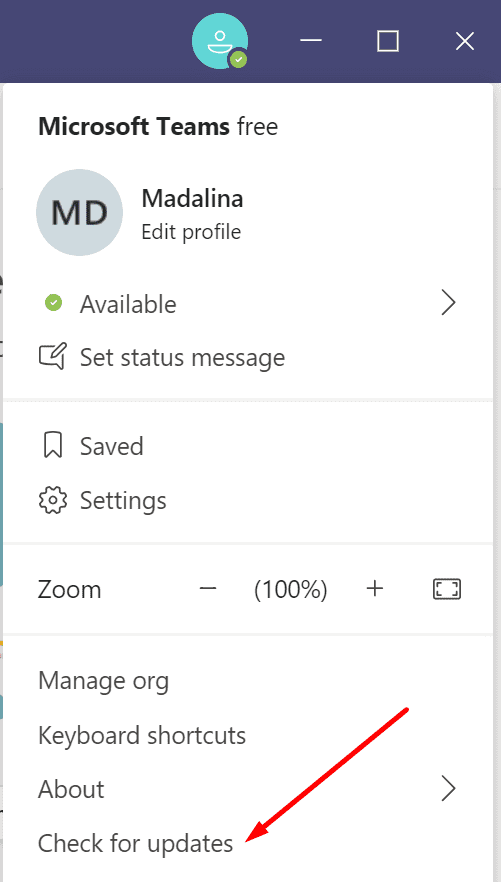
Si la vista de la galería grande no está disponible debido a versiones obsoletas de la aplicación, esta solución debería resolver el problema. Sin embargo, si el problema persiste, reinstale la aplicación.
Primero, inicie el Panel de control, vaya a Programas y seleccione Desinstalar un programa. Seleccione Equipos y haga clic en el Desinstalar botón.
Luego reinicie su computadora y descargue la aplicación nuevamente.
Conclusión
Si la vista de la galería grande no funciona en Teams, verifique si ha anclado el feed de alguien y desátelo. Luego actualice la aplicación y active la nueva experiencia de reunión. Háganos saber si la opción Galería grande es completamente funcional nuevamente. Haga clic en los comentarios a continuación.